SQL Server 安装.docx
《SQL Server 安装.docx》由会员分享,可在线阅读,更多相关《SQL Server 安装.docx(15页珍藏版)》请在冰豆网上搜索。
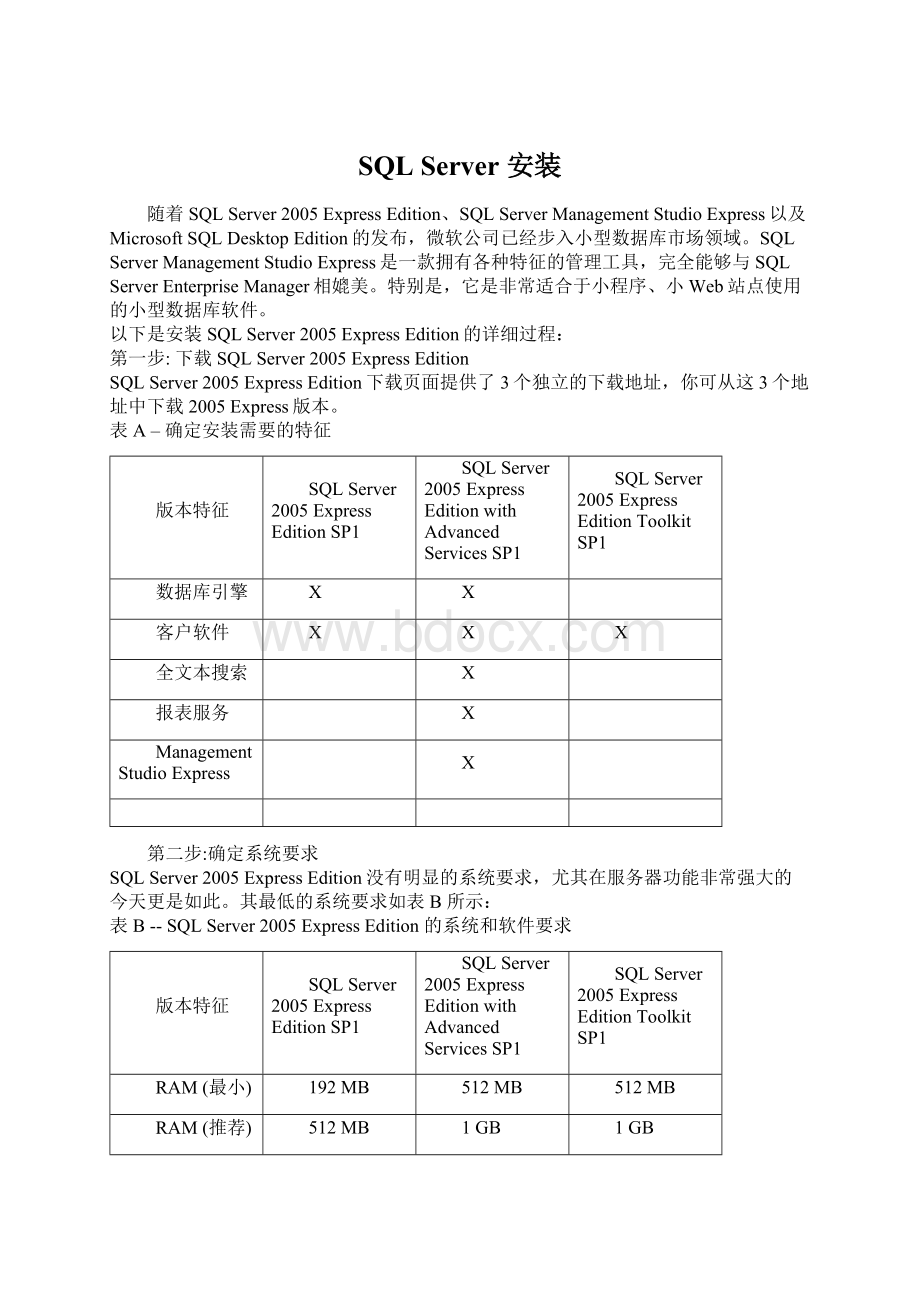
SQLServer安装
随着SQLServer2005ExpressEdition、SQLServerManagementStudioExpress以及MicrosoftSQLDesktopEdition的发布,微软公司已经步入小型数据库市场领域。
SQLServerManagementStudioExpress是一款拥有各种特征的管理工具,完全能够与SQLServerEnterpriseManager相媲美。
特别是,它是非常适合于小程序、小Web站点使用的小型数据库软件。
以下是安装SQLServer2005ExpressEdition的详细过程:
第一步:
下载SQLServer2005ExpressEdition
SQLServer2005ExpressEdition下载页面提供了3个独立的下载地址,你可从这3个地址中下载2005Express版本。
表A–确定安装需要的特征
版本特征
SQLServer2005ExpressEditionSP1
SQLServer2005ExpressEditionwithAdvancedServicesSP1
SQLServer2005ExpressEditionToolkitSP1
数据库引擎
X
X
客户软件
X
X
X
全文本搜索
X
报表服务
X
ManagementStudioExpress
X
第二步:
确定系统要求
SQLServer2005ExpressEdition没有明显的系统要求,尤其在服务器功能非常强大的今天更是如此。
其最低的系统要求如表B所示:
表B--SQLServer2005ExpressEdition的系统和软件要求
版本特征
SQLServer2005ExpressEditionSP1
SQLServer2005ExpressEditionwithAdvancedServicesSP1
SQLServer2005ExpressEditionToolkitSP1
RAM(最小)
192MB
512MB
512MB
RAM(推荐)
512MB
1GB
1GB
Drivespace
600MB
Processor(最小)
600MHz
Processor(推荐)
1GHz
IIS5or更高
No
Yes
No
操作系统支持
WindowsServer2003SP1,WindowsServer2003EnterpriseEditionSP1,
WindowsServer2003DatacenterEditionSP1,WindowsServer2003WebEditionSP1,WindowsSmallBusinessServer2003StandardEditionSP1,WindowsSmallBusinessServer2003PremiumEditionSP1,WindowsXPProfessionalSP2,WindowsXPHomeEditionSP2,WindowsXPTabletEditionSP2,WindowsXPMediaEditionSP2,Windows2000ProfessionalEditionSP4,Windows2000ServerEditionSP4,Windows2000AdvancedEditionSP4,Windows2000DatacenterServerEditionSP4
软件条件
.NETFramework2.0&MSXML6
其他要求
服务器连接到活动目录域
强烈建议不要使用已有其它作用的服务器用于安装本软件。
如果没有多余的硬件设备,可以考虑使用VMwareServer或VirtualServer2005R2,并且创建一个虚拟机。
这两个产品都是免费的,而且用于创建测试平台非常好。
SQLServer2005需要.NETFramework2.0,它能暂停某些程序,以保持数据库分离。
第三步:
安装数据库软件的必要条件
在上面已经提到SQLServer2005ExpressEdition有很多软件要求。
在安装数据库软件之前,必须准备好这些必要条件。
依次按照以下顺序安装相应的内容。
互联网信息服务器5或更高
如果Windows服务器没有安装IIS,请从“开始”|“控制面板”|“添加删除程序”|“添加删除Windows组件”进行安装。
.NETFramework2.0
从这里下载.NETFramework2.0(x86)。
下载完成后,执行dotnetfx.exe文件,然后根据提示一步一步地操作,以下是我给出一些屏幕截图。
MSXML6
从这里下载MSXML6.。
执行msxml6.msi,进行快速安装。
第四步:
创建SQLServerservice帐户
从安全方面考虑,最好是作为常规用户运行SQLServer。
倘若有可能,不要在SQLServer上使用built-in服务帐户。
创建一个域帐户,命名为“SQLExpressUser”,如果连接到另一个域,则应该使用“活动目录用户”和“计算机”。
如果仅仅进行本地测试,使用“计算机管理”添加帐户。
并请为帐户指定合适的口令。
第五步:
安装SQLServer2005ExpressEdition
在本文中,我演示安装SQLServer2005ExpressEditionwithAdvancedServicesSP1的过程。
下载的文件名为“SQLEXPR_ADV.EXE”。
双击文件开始安装。
文件的内容将被解压缩并开始执行安装。
安装开始之后,在电脑屏幕给出安装之前必须准备的必要条件信息之前,必须同意端用户许可协议。
安装程序将处理这些安装必要条件。
点击“安装”按钮,则开始安装这些内容,并点击“下一步”。
图A:
需要安装新的本地客户端和设置支持文件。
如果必要条件满足,SQLServer安装向导将开始工作。
图A显示必要条件的列表。
在图B中,你可以看到在测试系统中有个关于最小硬件要求的警告信息。
我将SQLServer2005ExpressEdition安装在基于VMwareServer的虚拟机上,安装程序似乎不喜欢这样:
因为我仅仅为虚拟机分配768MRAM,而SQLServer实际需要1GB。
但是这个警告信息并不会终止安装程序,所以我们可以继续安装。
点击“下一步”继续。
图B如果产生严重问题,请在继续安装前更正它们
之后,需要提供用户名和计算机名。
并且不要选中“隐藏高级配置选项”复选框,所以在安装的时候,可以看到这些可选内容。
图C:
提供注册的详细信息
下一步,将选择安装的特性与功能。
虽然ExpressEdition是免费的,但它仍包含标准版和企业版的很多特征。
请注意,我选择安装的是ManagementStudioExpress,这是微软推出一款杰出的、可取代QueryAnalyzer和EnterpriseManager的软件。
我强烈向大家推荐安装此版本。
当前,我安装的默认路径为:
C:
\ProgramFiles\MicrosoftSQLServer。
如果需要安装在其它路径,则点击“浏览”按钮并选择新路径即可。
图D:
确定安装的特性
SQLServer2000安装可包含很多实例,并且可以从单个SQLSever向多个数据库提供服务。
SQLServer2005ExpressEdition支持多达16个指定的实例,而EnterpriseEdition则支持更多,达到50个。
我在服务器上安装SQLServer2005ExpressEdition作为默认的数据库实例。
图E:
选择实例
设置服务帐户的作用是:
更好地保护SQLServer和网络的其他部分,尤其在出现安全问题的时候。
如果在管理员帐户下运行SQLServer,则存在其他风险,将有可能危及服务器的安全。
因此,一般在普通用户帐户下运行SQLServer2005ExpressEdition比较安全。
图F:
使用以前创建的帐户作为SQLSever2005的服务帐户
SQLServer使用两种方法鉴定使用用户:
1、直接依赖ActiveDirectory(Windows鉴定模式);2、依赖其自身数据库(混合模式,同样支持Windows鉴定)。
从安全角度考虑,Windows鉴定模式是首选。
因为此时仅有一个单用户数据库。
然而,Windows鉴定模式不一定都是合适的。
有时候使用混合鉴定模式的SQLSever则比Windows鉴定模式SQLSever更加安全。
如果选择了混合模式,则需要为SQLSever的“sa”用户提供一个密码。
如果采用这种方法,请注意设置另外一个密码。
图G:
选择SQL用户鉴定模式
下一步,则是选择校对方法。
如果需要保持与以前老版本的SQLSever的兼容性,则必须选择“SQLCollations”。
如果不需要考虑兼容性问题,则可选择“Latin1_General”校对方法,此时可选择使用不同的语言。
图H:
选择校对方法
SQLServer2005Express提供了一些新特征,比如在普通用户账户下运行产品实例。
使用用户实例,则用户可具有SQL“sandbox”的SQL系统管理员权限,但是其他系统仍受保护,因为用户的初级账户没有权力作全局修改。
数据库在用户实例下只支持单连接,高端特征如“复制”则不支持。
如果在安装中需要支持用户实例,则应选中“EnableUserInstances”复选框。
图I:
选择是否支持用户实例
“ReportingServices”是SQLServer2000的一个附带物,但是其加强版被包含在SQLSever2005中。
如果安装小型SQLServer2005ExpressEdition,我推荐安装这个特征,其默认的配置地址为http:
//{yourservername}/ReportServer。
ReportManager工具放置在http:
//{yourservername}/Reports下。
如果在开发过程中使用SQLServer2005和ReportingServices,请注意获得ReportingServices站点的SSL证书。
SSL证书被收藏在IIS中。
我将在另一篇“怎么办”文章中解释如何在IIS中安装证书。
图J:
ReportingServices是SQLSever的一个很受欢迎的附属品
微软在其他应用中包含了一个令人惊奇的错误报告工具。
这一特征也包含在SQLServer2005Express的可选项中。
另外,微软欢迎你发送匿名的安装使用数据给他们,但这一选项不是默认激活的。
从个人来说,我喜欢这个错误报告服务,但是我不喜欢发送使用信息。
图K:
确定向微软发送的信息
这些都是SQLServer2005ExpressEdition的可选项,选择这些选项以继续安装。
图L:
安装进度
在某些情况下,当出现SQLNativeClient和SQLServerDatabaseServices错误时,则导致安装失败。
另外,工作站组件也会提示失败。
如果发生这种情况,则有可能是电脑上存在相冲突的SQLServer服务,并且以前安装的NativeClient产生了问题。
如果确实是这样,请参看下面的步骤进行修正:
1.将工作目录转换到存放下载的SQLServerExpress2005installer位置。
2.释放安装程序中的内容到一个新的目录:
SQLEXPR_ADV.EXE/x:
c:
\sqltmp。
如果下载的文件没有包含这个高级服务,请使用下面的命令:
SQLEXPR.EXE/x:
c:
\sqltmp进行代替。
3.转换到C:
\sqltmp\setup。
4.运行“sqlncli.msi”。
5.选择“卸载Uninstal”选项。
6.重启服务器。
7.再次运行SQLServerExpress2005installer,安装应该会成功了。
安装完毕
此时,SQLServer2005ExpressEdition安装完毕,并且可以使用与数据库服务器一起安装的SQLServerManagementStudioExpress工具进行管理。
可以通过“开始|所有程序|MicrosoftSQLServer2005|SQLServerManagementStudioExpress”运行此工具